Beschreibungen der Scanbildschirme
In diesem Abschnitt werden die Elemente des Bildschirms beschrieben.
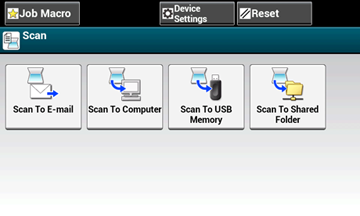
Bildschirm Scan an E-Mail
-
Registerkarte [Scan To E-mail (Scan an E-Mail)]

|
|
Option |
Beschreibung |
|---|---|---|
|
1 |
Zielbereich |
Wählen Sie eine Ziel-E-Mail Adresse. Die ausgewählte E-Mail Adresse erscheint in diesem Bereich. Wenn mindestens ein Ziel spezifiziert ist können Sie auf [Alle anzeigen] drücken, um ein Ziel zu bearbeiten, hinzuzufügen oder zu löschen. |
|
2 |
Shortcut Schaltfläche |
Zeigt die Shortcut-Schaltfläche zur Verwendung von Scanfunktionen an. Der Bildschirm zeigt die werksseitigen Einstellungen. Shortcut-Schaltflächen auf dem Bildschirm können Ihren Bedürfnissen entsprechend angepasst werden. Siehe Benutzerdefinierte Anpassung des Bedienfeldes. |
|
3 |
One-Touch-Tasten |
Zeigt die Ziele an, die One-Touch-Taste zugewiesen sind. Drücken Sie auf eine Taste, um ein Ziel hinzuzufügen. |
|
4 |
Funktionseinstellungen |
Zeigt die aktuellen Einstellungen an. Die Einstellungen können für bestimmte Funktionen geändert werden. |
-
Registerkarte [Basic (Grundlagen)]

|
|
Option |
Beschreibung |
|---|---|---|
|
1 |
Adressbuch |
Zeigt die E-Mail Adressen an, die im Adressbuch registriert sind, Wählen Sie eine E-Mail-Adresse als Ziel aus dem Adressbuch aus. |
|
2 |
Gruppenliste |
Zeigt eine Liste an Gruppen an, in der E-Mail Adressen registriert sind. Wählen Sie eine Gruppe als Ziel aus der Gruppenliste. |
|
3 |
Sendebericht |
Zeigt den Übertragungsverlauf an. Sie können eine Zieladresse aus den Übertragungsprotokollen auswählen. |
|
4 |
Manuelle Eingabe |
Geben Sie eine E-Mail Adresse manuell ein, um diese als Ziel zu verwenden. |
|
5 |
LDAP |
Suchen Sie nach einer E-Mail Adresse aus dem LDAP-Server, um diese als Ziel zu verwenden. Es gibt zwei Suchmethoden. Einfache Suche und Erweiterte Suche. |
|
6 |
Farbmodus |
Passen Sie den Farbmodus an, um ein klares Scan-Ergebnis zu erhalten. |
|
7 |
Scanformat |
Passen Sie die Scangröße an, um ein klares Scan-Ergebnis zu erhalten. |
|
8 |
Auftrags-Makro Registrieren |
Registriert die aktuellen Einstellungen als Auftragsmakro. |
|
9 |
|
Zeigt Hilfethemen an |
-
Registerkarte [Advanced (Erweitert)]

|
|
Option |
Beschreibung |
|---|---|---|
|
1 |
Duplex-Scan |
Spezifiziert Duplex-Scan. Setzen Sie diese Funktion, wenn Sie beide Seiten eines Dokuments scannen möchten. |
|
2 |
Ausrichtung |
Legt die Ausrichtung von Bildern fest. |
|
3 |
Gemischtes Format |
Scannt Dokumente verschiedener Größe. |
|
4 |
E-Mail einrichten |
Legt eine E-Mail-Adresse als Antwortziel fest. Wenn der Empfänger auf die empfangene E-Mail antwortet, wird die Antwort an die hier festgelegte E-Mail-Adresse gesendet. Legt den Betreff der E-Mail fest. Spezifiziert den Textkörper der E-Mail. |
|
5 |
Dateiname |
Spezifiziert einen Dateinamen für die gescannte Datei. Wenn nicht spezifiziert wird die Datei nach werksseitigen Einstellungen benannt. |
|
6 |
Kontinuierlicher Scan |
Scannt die Dokumenten als einzelnen Auftrag. |
|
7 |
Vorschau |
Legt fest, ob eine Vorschau gescannter Bilder gezeigt wird. |
|
8 |
Leerseite überspringen |
Überspringt Leerseiten beim Scannen. |
-
Registerkarte [Image Settings (Bildeinstellungen)]

|
|
Option |
Beschreibung |
|---|---|---|
|
1 |
Bildeinstellungen |
Spezifiziert die folgenden Bildeinstellungen: Dichte, Dokumentenart, Auflösung, Hintergrundentfernung, Kontrast, Farbton, Sättigung und RGB. |
|
2 |
Dateiformat |
Spezifiziert einen Dateinformat für die gescannte Datei. |
|
3 |
Verschlüsselte PDF |
Erstellt eine verschlüsselte (kennwortgschützte) gescannte Datei. Diese Funktion ist nur verfügbar, wenn das Dateiformat auf PDF oder HC-PDF gesetzt ist. |
|
4 |
Komprimierungsrate |
Spezifiziert die Komprimierungsrate für die gescannte Datei. |
|
5 |
Kante löschen |
Löscht schwarze Schatten, die um die Ecken einer gescannten Datei beim Scannen entstehen, wie beispielsweise bei einem Buch. |
|
6 |
Mitte löschen |
Entfernt Schattenlinien beim Scannen eines Buchs oder einer Zeitschrift. |
-
[Function Settings (Funktionseinstellungen)] > Registerkarte [Destination (Ziel)]
Hinzufügen, bearbeiten oder löschen eines Ziels, an das ein Dokument gesendet wird.

-
[Function Settings (Funktionseinstellungen)] > Registerkarte [Scan Setting (Scaneinstellung)]

|
|
Option |
Beschreibung |
|---|---|---|
|
1 |
Einstellung Anzeigebereich 1 |
Zeigt die aktuellen Einstellungen für angezeigte Elemente an. |
|
2 |
Einstellung Anzeigebereich 2 |
Zeigt eine Liste an Einstellungen an, die nicht durch Elementdarstellungen in der Einstellungsanzeige Bereich 1 gesetzt sind. |
Bildschirm Scan an Computer
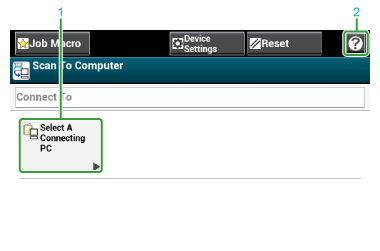
|
|
Option |
Beschreibung |
|---|---|---|
|
1 |
Einen angeschlossenen PC auswählen |
Spezifiziert eine Liste der an diesem Gerät angeschlossenen Computer. Wählen Sie einen Computer als Ziel. |
|
2 |
|
Zeigt Hilfethemen an |
Bildschirm Scan an USB-Speicher
-
Registerkarte [Scan To USB Memory (Scan an USB-Speicher)]

|
|
Option |
Beschreibung |
|---|---|---|
|
1 |
Farbmodus |
Passen Sie den Farbmodus an, um ein klares Scan-Ergebnis zu erhalten. |
|
2 |
Scanformat |
Spezifiziert die Scan-Größe in Bezug auf die Größe des Dokuments. |
|
3 |
Duplex-Scan |
Spezifiziert Duplex-Scan. Setzen Sie diese Funktion, wenn Sie beide Seiten eines Dokuments scannen möchten. |
|
4 |
Auftrags-Makro Registrieren |
Registriert die aktuellen Einstellungen als Auftragsmakro. |
|
5 |
Funktionseinstellungen |
Zeigt die aktuellen Einstellungen an. Die Einstellungen können für bestimmte Funktionen geändert werden. |
|
6 |
|
Zeigt Hilfethemen an |
-
Registerkarte [Basic (Grundlagen)]

|
|
Option |
Beschreibung |
|---|---|---|
|
1 |
Ausrichtung |
Legt die Ausrichtung von Bildern fest. |
|
2 |
Gemischtes Format |
Scannt Dokumente verschiedener Größe. |
-
Registerkarte [Advanced (Erweitert)]

|
|
Option |
Beschreibung |
|---|---|---|
|
1 |
Dateiname |
Spezifiziert einen Dateinamen für die gescannte Datei. Wenn nicht spezifiziert wird die Datei nach werksseitigen Einstellungen benannt. |
|
2 |
Kontinuierlicher Scan |
Scannt die Dokumenten als einzelnen Auftrag. |
|
3 |
Vorschau |
Legt fest, ob eine Vorschau gescannter Bilder gezeigt wird. |
|
4 |
Leerseite überspringen |
Überspringt Leerseiten beim Scannen. |
-
Registerkarte [Image Settings (Bildeinstellungen)]

|
|
Option |
Beschreibung |
|---|---|---|
|
1 |
Bildeinstellungen |
Gibt die folgenden Bildeinstellungen an: Dichte, Dokumentart, Auflösung, Hintergrundentfernung, Kontrast, Farbton, Sättigung und RGB. |
|
2 |
Dateiformat |
Spezifiziert einen Dateinformat für die gescannte Datei. |
|
3 |
Verschlüsselte PDF |
Erstellt eine verschlüsselte (kennwortgschützte) gescannte Datei. Diese Funktion ist nur verfügbar, wenn das Dateiformat auf PDF oder HC-PDF gesetzt ist. |
|
4 |
Komprimierungsrate |
Spezifiziert die Komprimierungsrate für die gescannte Datei. |
|
5 |
Kante löschen |
Löscht schwarze Schatten, die um die Ecken einer gescannten Datei beim Scannen entstehen, wie beispielsweise bei einem Buch. |
|
6 |
Mitte löschen |
Entfernt Schattenlinien beim Scannen eines Buchs oder einer Zeitschrift. |
-
[Function Settings (Funktionseinstellungen)] > Registerkarte [File Name (Dateiname)]
Bearbeiten Sie den Dateinamen eines gescannten Dokuments.

-
[Function Settings (Funktionseinstellungen)] > Registerkarte [Scan Setting (Scaneinstellung)]

|
|
Option |
Beschreibung |
|---|---|---|
|
1 |
Einstellung Anzeigebereich 1 |
Zeigt die aktuellen Einstellungen für angezeigte Elemente an. |
|
2 |
Einstellung Anzeigebereich 2 |
Zeigt eine Liste an Einstellungen an, die nicht durch Elementdarstellungen in der Einstellungsanzeige Bereich 1 gesetzt sind. |
Bildschirm Scan an Gemeinsamen Ordner
-
Registerkarte [Scan To Shared Folder (Scan an Gemeinsamen Ordner)]

|
|
Option |
Beschreibung |
|---|---|---|
|
1 |
Profilbereich |
Wählen Sie ein Zielprofil aus [Profil auswählen]. Das ausgewählte Profil erscheint in diesem Bereich. |
|
2 |
Shortcut Schaltfläche |
Zeigt die Shortcut-Schaltfläche zur Verwendung von Scanfunktionen an. Der Bildschirm zeigt die werksseitigen Einstellungen. Die Einstellungen können mit den Administrator-Einstellungen geändert werden. |
|
3 |
One-Touch-Tasten |
Zeigt die Ziele an, die One-Touch-Taste zugewiesen sind. Drücken Sie auf eine Taste, um ein Ziel hinzuzufügen. |
|
4 |
Funktionseinstellungen |
Zeigt die aktuellen Einstellungen an. Die Einstellungen können für bestimmte Funktionen geändert werden. |
|
5 |
|
Zeigt Hilfethemen an |
-
Registerkarte [Basic (Grundlagen)]

|
|
Option |
Beschreibung |
|---|---|---|
|
1 |
Farbmodus |
Passen Sie den Farbmodus an, um ein klares Scan-Ergebnis zu erhalten. |
|
2 |
Scanformat |
Passen Sie die Scangröße an, um ein klares Scan-Ergebnis zu erhalten. |
|
3 |
Duplex-Scan |
Spezifiziert Duplex-Scan. Setzen Sie diese Funktion, wenn Sie beide Seiten eines Dokuments scannen möchten. |
|
4 |
Ausrichtung |
Legt die Ausrichtung von Bildern fest. |
|
5 |
Gemischtes Format |
Scannt Dokumente verschiedener Größe. |
|
6 |
Auftrags-Makro |
Registriert die aktuellen Einstellungen als Auftragsmakro. |
-
Registerkarte [Advanced (Erweitert)]

|
|
Option |
Beschreibung |
|---|---|---|
|
1 |
Dateiname |
Spezifiziert einen Dateinamen für die gescannte Datei. Wenn nicht spezifiziert wird die Datei nach werksseitigen Einstellungen benannt. |
|
2 |
Unterordner |
Spezifiziert den Unterordner, in dem das gescannte Dokument gespeichert wird. Wenn nicht spezifiziert werden die gescannten Daten im Root-Ordner gespeichert. |
|
3 |
Kontinuierlicher Scan |
Scannt die Dokumenten als einzelnen Auftrag. |
|
4 |
Vorschau |
Legt fest, ob eine Vorschau gescannter Bilder gezeigt wird. |
|
5 |
Leerseite überspringen |
Überspringt Leerseiten beim Scannen. |
-
Registerkarte [Image Settings (Bildeinstellungen)]

|
|
Option |
Beschreibung |
|---|---|---|
|
1 |
Bildeinstellungen |
Gibt die folgenden Bildeinstellungen an: Dichte, Dokumentart, Auflösung, Hintergrundentfernung, Kontrast, Farbton, Sättigung und RGB |
|
2 |
Dateiformat |
Spezifiziert einen Dateinformat für die gescannte Datei. |
|
3 |
Verschlüsselte PDF |
Erstellt eine verschlüsselte (kennwortgschützte) gescannte Datei. Diese Funktion ist nur verfügbar, wenn das Dateiformat auf PDF oder HC-PDF gesetzt ist. |
|
4 |
Komprimierungsrate |
Spezifiziert die Komprimierungsrate für die gescannte Datei. |
|
5 |
Kante löschen |
Löscht schwarze Schatten, die um die Ecken einer gescannten Datei beim Scannen entstehen, wie beispielsweise bei einem Buch. |
|
6 |
Mitte löschen |
Entfernt Schattenlinien beim Scannen eines Buchs oder einer Zeitschrift. |
-
[Function Settings (Funktionseinstellungen)] > Registerkarte [Profile (Profil)]
Löscht ein ausgewähltes Profil in der Registerkarte [Profil].

-
[Function Settings (Funktionseinstellungen)] > Registerkarte [Scan Setting (Scaneinstellung)]

|
|
Option |
Beschreibung |
|---|---|---|
|
1 |
Einstellung Anzeigebereich 1 |
Zeigt die aktuellen Einstellungen für angezeigte Elemente an. |
|
2 |
Einstellung Anzeigebereich 2 |
Zeigt eine Liste an Einstellungen an, die nicht durch Elementdarstellungen in der Einstellungsanzeige Bereich 1 gesetzt sind. |

